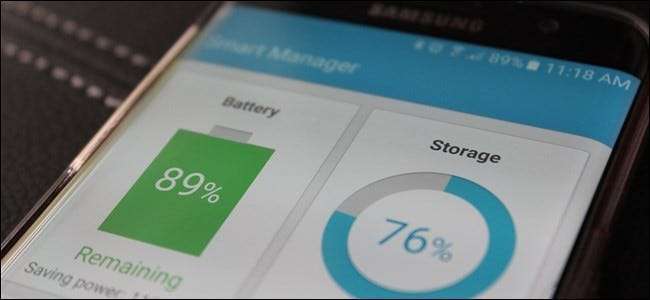
Wenn der interne Speicher Ihres Telefons voll wird, kann dies frustrierend sein. Die Dinge verlangsamen sich, Apps werden nicht installiert und in einigen Fällen können Sie nicht einmal etwas herunterladen. Glücklicherweise verfügt Samsung über eine integrierte Methode, mit der Benutzer detaillierte Informationen zu anzeigen können nimmt Platz in Anspruch und bietet auch eine einfache Möglichkeit, unerwünschte Elemente zu löschen.
Dieses Tool heißt "Smart Manager" und ist für das Galaxy S6, das Galaxy S6 Edge, das Galaxy S6 Edge +, das Galaxy Note 5, das Galaxy S7 und das Galaxy S7 Edge verfügbar. Abgesehen von der Speicherverwaltung werden noch einige andere Dinge ausgeführt, obwohl die Nützlichkeit dieser anderen Funktionen bestenfalls fraglich ist. Der wahre Wert dieser Funktion liegt zweifellos in den Speicherwerkzeugen, obwohl es sich wahrscheinlich lohnt, zumindest die anderen Optionen zu erkunden, sobald Sie sich mit der App vertraut gemacht haben.
Das erste, was Sie tun möchten, ist, in das Menü "Einstellungen" zu springen, indem Sie den Benachrichtigungsschatten herunterziehen und auf das Zahnradsymbol tippen.
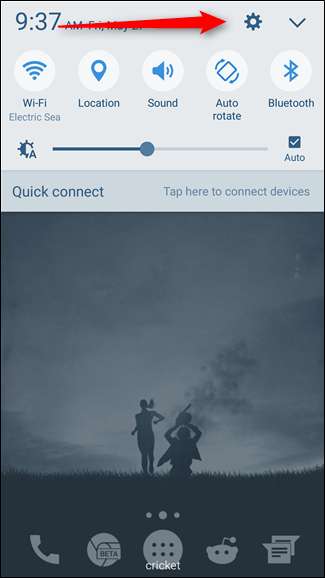
Scrollen Sie im Menü "Einstellungen" nach unten, bis "Smart Manager" angezeigt wird. Tippen Sie darauf.
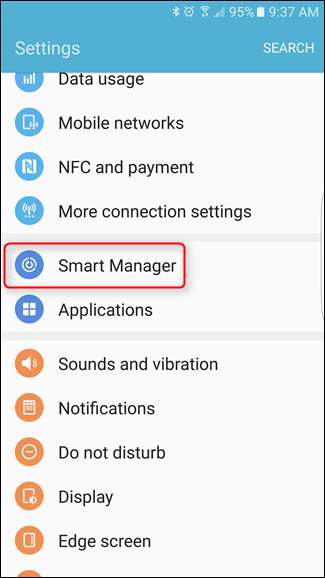
Ihnen stehen vier Optionen zur Verfügung: Batterie-, Speicher-, RAM- und Gerätesicherheit. Wählen Sie "Speicher".
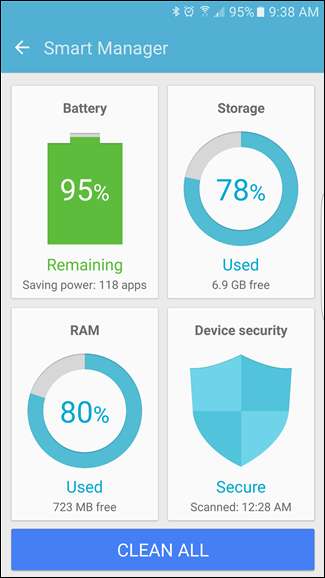
Hier fängt es an, Spaß zu haben. Das Telefon benötigt einige Minuten, um den integrierten Speicher zu analysieren und eine grafische Darstellung der verwendeten Speicherkapazität zu erhalten. Darunter befinden sich zwei Optionen: "Unnötige Daten" und "Benutzerdaten".
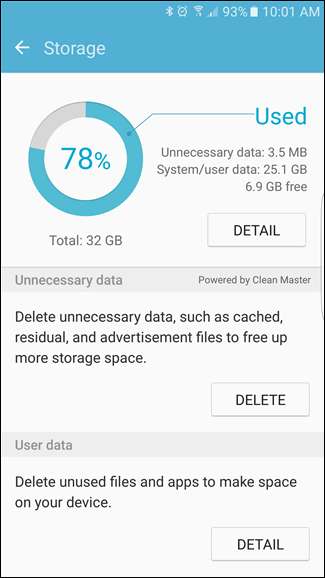
Wenn Sie Details zum Platzbedarf anzeigen möchten, tippen Sie oben auf die Option "Detail" neben dem Diagramm. Das System benötigt erneut einige Zeit, um zu analysieren, was gerade passiert, und unterteilt es dann in eine Reihe engerer Kategorien: Gesamt, Verfügbar, System, Verwendet, Andere und Zwischengespeichert. Sie können die ersten drei in keiner Weise manipulieren. Wenn Sie jedoch auf "Verwendet" tippen, wird die Verwendung des Speicherplatzes noch detaillierter dargestellt: Apps, Bilder / Videos und Audio. Während du Verwenden Sie diesen Abschnitt, um durch die einzelnen Kategorien zu navigieren und Apps zu deinstallieren oder Dateien zu löschen. Es gibt einige Dinge, die Sie wahrscheinlich zuerst tun sollten. Wir werden in wenigen Minuten darauf zurückkommen.

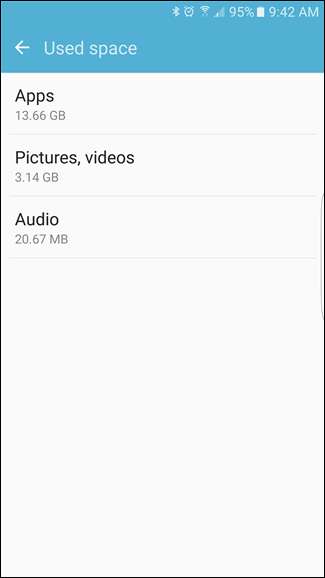
Kehren Sie zum Haupt-App-Bildschirm zurück. Die zweite Option hier ist "Unnötige Daten", was genau so klingt: Papierkorb. Zwischengespeicherte Dateien, Restdateien und ähnliche Dinge. Das System entscheidet, was hier eingemacht wird. Wenn Sie fortfahren und auf die Schaltfläche "Löschen" tippen, wird es seine Sache tun. Ich würde mir keine Sorgen machen, nützliche Dinge zu entfernen, da dies alles ziemlich einfach ist.
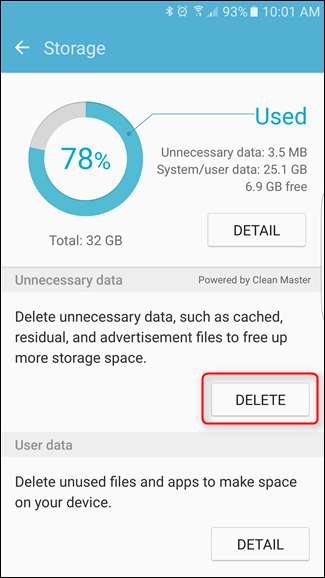
Beim Löschen von Dateien wird eine nette kleine Animation angezeigt, die schnell zeigt, was entfernt wird. Wie ich bereits sagte, handelt es sich nur um eine Reihe von Cache-Dateien (aber überraschenderweise nicht alle).
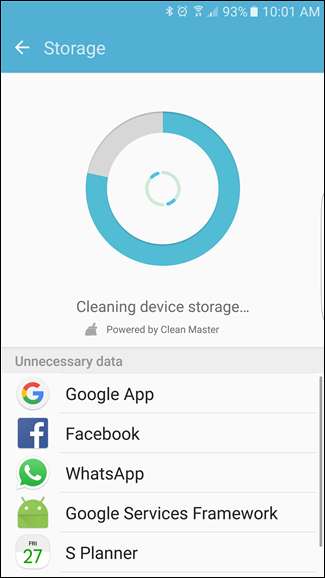
In der Tat, wenn Sie entfernen möchten Cache-Dateien, springen Sie zurück zu den Speicherdetails und tippen Sie dann auf den Abschnitt "Zwischengespeicherte Daten". Wie Sie im folgenden Screenshot sehen können, verfügt mein Gerät immer noch über 496 MB zwischengespeicherte Dateien. Wenn Sie auf "Zwischengespeicherte Daten" tippen, wird ein Popup angezeigt, in dem Sie darüber informiert werden, dass alle zwischengespeicherten Daten für alle Apps gelöscht werden. Das ist in Ordnung - tippen Sie auf "Löschen".

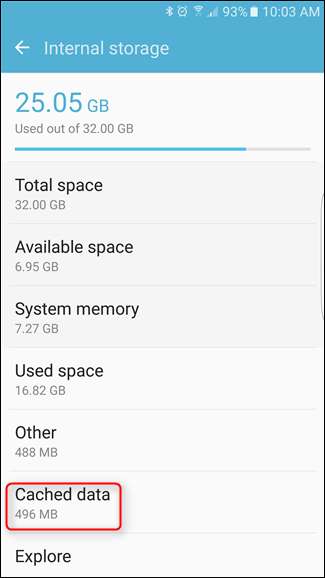
Das System analysiert den Speicher erneut und gibt Ihnen die neuen Nummern. Die zwischengespeicherten Daten sollten zu diesem Zeitpunkt sehr niedrig sein - meine sind 36 KB groß.
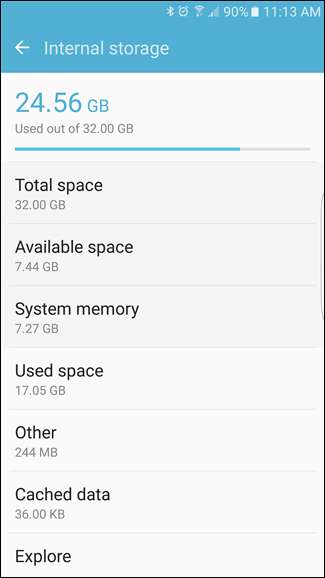
Zuletzt können Sie den Abschnitt „Benutzerdaten“ des Hauptbildschirms überprüfen. Dadurch wird alles auf Ihrem Telefon generierte Benutzer aufgeschlüsselt: Bilder, Video, Audio, Apps und Dokumente. Wenn Sie auf jeden Abschnitt tippen, wird alles angezeigt, was in diese bestimmte Kategorie fällt, und Sie können Dateien zum Löschen mehrfach auswählen. Es gibt auch eine "Alle" -Option oben, wenn Sie einfach alles loswerden möchten.
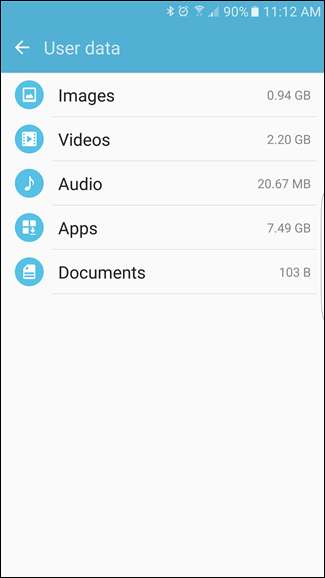
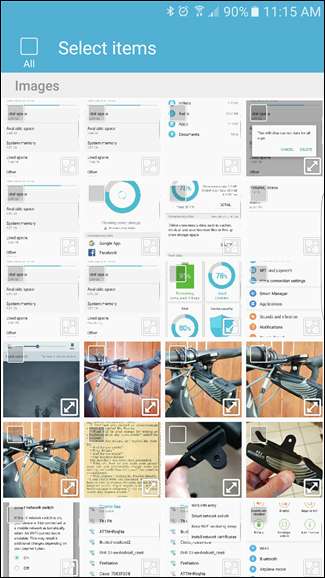
Es ist erwähnenswert, dass Sie sich beim manuellen Löschen von Dateien Zeit nehmen und darauf achten müssen, was Sie tun. Sobald Sie eine Datei gelöscht haben, ist sie verschwunden. Du bekommst es nicht zurück! Wenn Sie fertig sind, haben Sie hoffentlich viel mehr freien Speicherplatz auf Ihrem Gerät.







